구글 드라이브, 드롭박스 등 클라우드 서비스들은 다운로드 속도가 빠르지만, 해외 사이트에서 파일 다운로드를 하면 매우 느린 속도로 다운로드되는 경우가 종종 있습니다. 용량이 작은 파일은 오랜 시간이 걸리지 않아 큰 불편함이 없지만 용량이 큰 파일은 오랜 시간 기다려야 하는 불편함이 있습니다.
해외 사이트에서 파일을 다운로드할 때 다운로드 속도를 올리는 방법이 있습니다.
대표적으로 크롬 확장 프로그램을 설치하거나 PC에 프로그램을 설치하는 방법인데 크롬 확장 프로그램은 불안정해서 PC 프로그램으로 다운로드 속도를 올리는 방법을 소개하려 합니다.
파일 다운로드 속도를 올리는 대표적인 프로그램은 Free Download Manager가 있습니다.
Free Download Manager를 사용하면 수십 KB/s 속도를 10~50MB/s로 다운로드 속도를 극대화할 수 있습니다.
Free Download Manager 다운로드
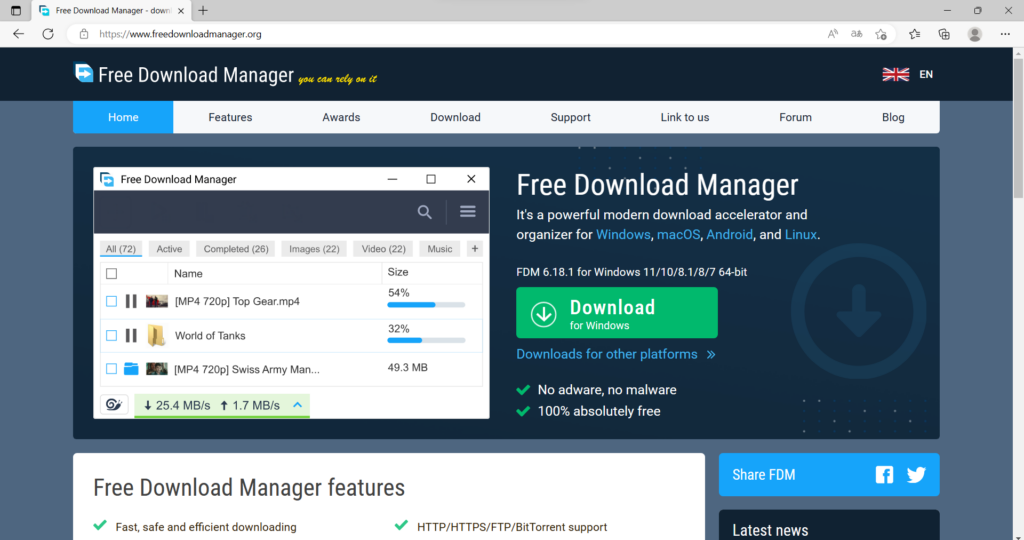
https://www.freedownloadmanager.org/ Free Download Manager 사이트에 접속하여 다운로드합니다.
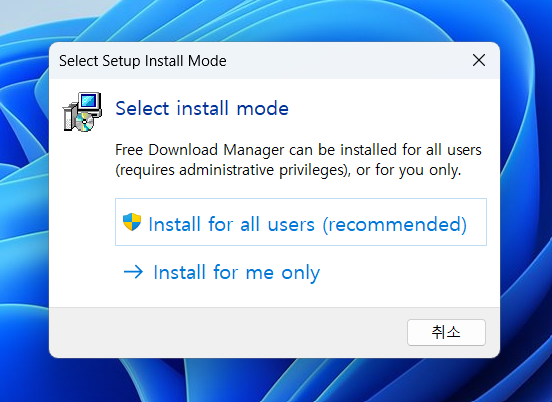
exe 파일을 실행하면 'Install for all users (recommended)'와 'Install for me only' 두 가지 옵션이 존재합니다. 다른 사용자, 게스트 사용자 등 모든 사용자에서 사용하려면 첫 번째 옵션을 선택하고, 로그온한 사용자만 사용하려면 두 번째 옵션을 선택하여 설치를 진행합니다.
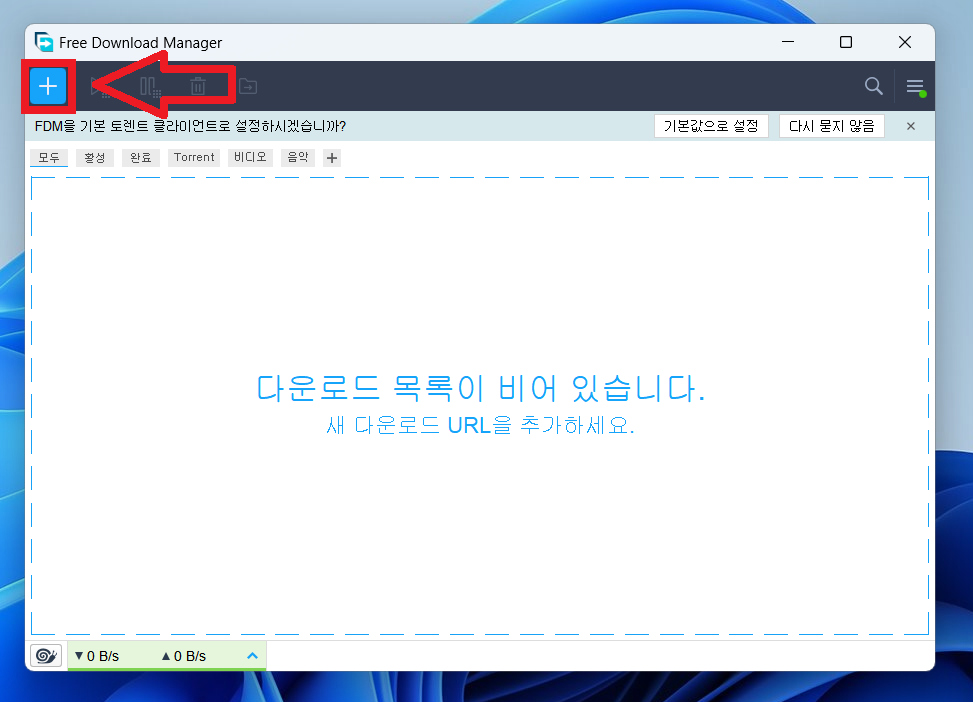
설치가 끝나면 위와 같이 창이 실행됩니다. 다운로드 가속기로 파일을 다운로드하려면 좌측 상단에 있는 하늘색 박스에 있는 +를 클릭합니다.
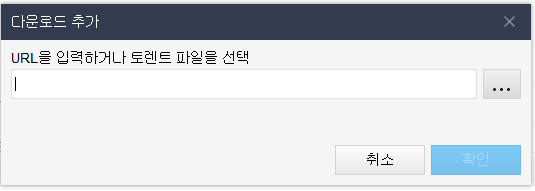
다운로드 추가 창이 뜨면 다운로드할 파일의 URL을 복사해서 붙여넣기를 하고 우측 하단의 확인 버튼을 클릭하여 다운로드를 진행합니다.
우클릭이 차단된 사이트는 파일 다운로드 링크를 복사할 수 없습니다. 아래 사진을 참고하면 다운로드 링크를 복사할 수 있습니다.
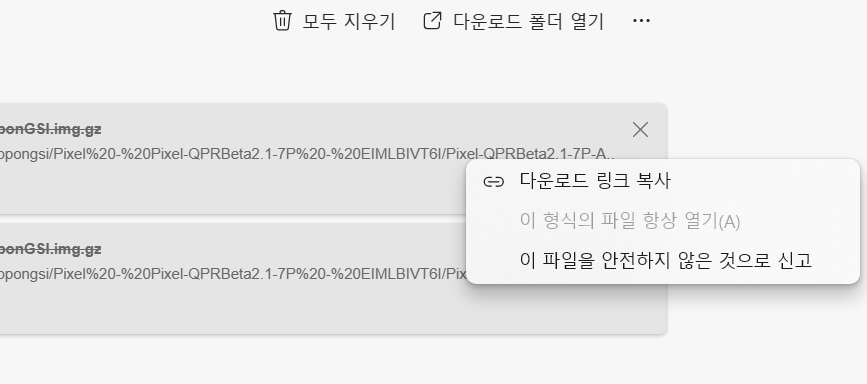
파일을 브라우저에서 다운로드하고 다운로드를 취소합니다. 브라우저의 다운로드 페이지로 들어가서 파일 링크에 마우스 커서를 올리고 우클릭하여 링크를 복사하고 붙여넣으면 됩니다.
다운로드 페이지를 찾을 수 없으면 아래 링크로 들어가서 다운로드 페이지로 들어가면 됩니다.
마이크로소프트 엣지: edge://downloads/all
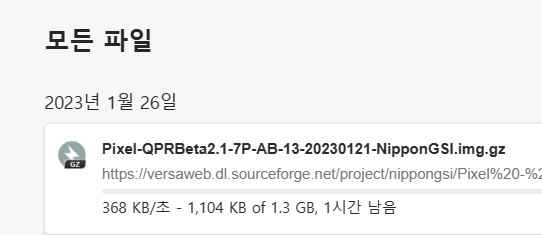
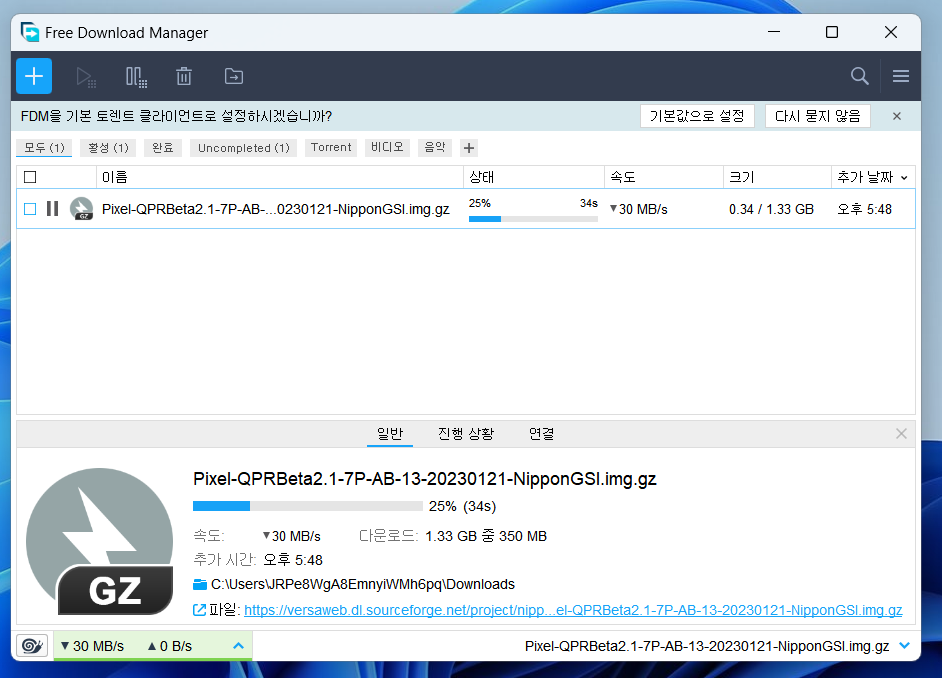
다운로드 가속기를 사용하기 전에는 매우 답답한 속도가 나왔지만, 다운로드 가속기를 사용하니 매우 빠르게 다운로드되는 것을 보실 수 있습니다.